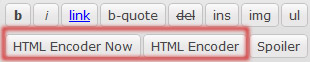Многие, уверен, сталкивались с проблемой, когда вам не хватает возможностей стандартного редактора WordPress. Порой не хватает некоторых кнопок, которые могли бы автоматизировать процесс написания и корректировки поста перед публикацией.
В сети решил поискать информацию по добавлению кнопок в редактор WordPress. Есть решения, но они неполноценны по многим критериям. Поэтому решил свой вариант предложить.
Все рассмотренные решения обладают недостатками. Вот парочка из них.
- Изменения лишь на уровне клиента. Кнопки новые действительно появляются в редакторе, но диапазон тегов ограничен. Точнее он ограничен количеством тегов html. То есть, если вы хотите вставить тэг заголовка <h3>, то он в таком виде в редакторе и вставится. А хотелось бы возможности реализовать свои коды (по типу bb-кодов). Для этого уже необходима работа с php файлами.
- Если я натыкался на статьи, где рассмотрена работа с php, то всё на уровне хаков, то есть дописыванием своего кода в движок. Сразу видно минусы. При том же обновлении движка блога, файлы движка перетираются, и ваш код будет утерян. Вы конечно можете снова его туда вставить, но это нерационально.
Вторую проблему решил тем, что реализовал свой вариант в виде плагина. Первая же решается тем, что мы добавляем свой фильтр в WP.
Создание плагина
Решение в виде плагина удобно тем, что включение/выключение кнопок реализуется в админке WP. В случае же обновления движка, нам ничего нового дописывать не надо будет. Теперь по порядку.
- Создаём папку в директории plugins, назовём её wp-quick-tags.
- Создаём в ней php файл, например wp-quick-tags.php.
- Создаём в директории wp-quick-tags папки js и css.
- В папке js создаём файл wp-admin-quick-tags.js.
- В папке css создаём файл wp-quick-tags.css.
Работа с js
Открываем wp-admin-quick-tags.js. Теперь определимся с кнопкой. Мне лично нужна была кнопка, которая вставляет код (html например). Если вы просто вставите html код, то он интерпретируется при выводе. Чтобы вывести html в виде текста (в том виде, в котором вы ввели), необходимо заменить заменить HTML сущности на спецсимволы (например: < на <). Можно и ручками делать, но это не рационально…да и не красиво. Рассмотрим два варианта реализации нашей задачи: метод описанный в большинстве статей в сети (с использованием лишь js) и наш вариант. Добавляем кнопки в редактор:
|
1 2 |
edButtons[edButtons.length] = new edButton('ed_encoder_now','HTML Encoder Now','',''); edButtons[edButtons.length] = new edButton('ed_encoder','HTML Encoder','[html_encoded',']'); |
|
1 2 3 4 5 6 7 8 9 10 11 12 13 |
function edShowButton(button, i) { if (button.id == 'ed_encoder_now') { document.write('<input type="button" id="' + button.id + '" accesskey="' + button.access + '" class="ed_button" onclick="edInserthtmlcodenow(edCanvas, ' + i + ');" value="' + button.display + '" />'); } else if (button.id == 'ed_encoder') { document.write('<input type="button" id="' + button.id + '" accesskey="' + button.access + '" class="ed_button" onclick="edInserthtmlcode(edCanvas, ' + i + ');" value="' + button.display + '" />'); } else { document.write('<input type="button" id="' + button.id + '" accesskey="' + button.access + '" class="ed_button" onclick="edInsertTag(edCanvas, ' + i + ');" value="' + button.display + '" />'); } } function $(id){ return document.getElementById(id) } |
|
1 2 3 4 5 6 7 8 9 10 11 12 13 14 15 16 |
function edInserthtmlcodenow(insText) { var a=(insText.value).substring(insText.selectionStart, insText.selectionEnd); if(!a) a = prompt("Please enter the text","Insert Text"); if(a) {a=encode_entities(a);edInsertContent(insText,a);} } function encode_entities(s){ var result = ''; for (var i = 0; i < s.length; i++){ var c = s.charAt(i); result += {'<':'<', '>':'>', '&':'&', '\"':'"', '\'':''', '-':'-', '/':'/', '=':'=', '!':'!', '(':'(', ')':')', '[':'[', ']':']', '{':'{', '}':'}', '\n':' '}[c] || c; } return result; } |
<h3 > < /h3 > (исходный текст был <h3></h3>). Согласитесь, не очень смотрится. Поэтому мы и создаём свой тэг.
Обработчик нашей кнопки:
|
1 2 3 4 5 6 7 |
function edInserthtmlcode(insText) { var a=(insText.value).substring(insText.selectionStart, insText.selectionEnd); if(!a) a = prompt("Please enter the text","Insert Text"); if(a) {a='[html_encoded]'+a+'[/html_encoded]';edInsertContent(insText,a);} } |
Работа с php
Теперь поработаем с php файлом. Вначале необходимо служебную информацию записать (она в админке будет отображаться).|
1 2 3 4 5 6 7 8 9 |
<?php /* Plugin Name: WP Quicktags Plugin URI: https://suvitruf.ru/ Description: <strong>WP Quicktags</strong>. Version: 1.0.1 Author: Suvitruf Author URI: https://suvitruf.ru/ */ |
|
1 2 3 4 5 6 7 8 9 10 11 |
// WP < 2.8 if ( !function_exists('plugins_dir_url') ) : function plugins_dir_url($file) { // WP < 2.6 if ( !function_exists('plugins_url') ) return trailingslashit(get_option('siteurl') . '/wp-content/plugins/' . plugin_basename($file)); return trailingslashit(plugins_url( plugin_basename(dirname($file)))); } endif; |
|
1 2 3 4 5 6 7 8 |
function wp_quick_tags() { wp_enqueue_script( 'wp_quick_tags', plugins_dir_url(__FILE__) . 'js/wp-admin-quick-tags.js', array('quicktags') ); } add_action('admin_print_scripts', 'wp_quick_tags'); |
|
1 2 3 4 5 6 7 8 |
function quick_tags_js_css(){ global $wp_quicktags_plugin_url; ?> <link rel="stylesheet" type="text/css" media="all" href="<?php echo $wp_quicktags_plugin_url; ?>css/wp-quick-tags.css"/> <?php } add_action('wp_head', 'quick_tags_js_css'); |
|
1 2 3 4 |
function html_encoder( $atts, $content = null ) { return htmlspecialchars(trim($content)); } add_shortcode('html_encoded', 'html_encoder'); |
<h3></h3>.
Вот собственно и всё, теперь необходимо в админке на странице плагинов подключить нашей новоиспечённый, и вы увидите в редакторе две новых кнопки.